word里面怎么去掉水印 word文档水印无法删除怎么办
在日常工作中,我们常常会遇到需要编辑 Word 文档的情况,但有时候会遇到一个令人头疼的问题——文档中的水印无法删除,无论是因为权限问题还是其他原因,这种情况都会给我们的工作带来不便。面对这种情况,我们该如何解决呢?接下来我们将探讨如何去除 Word 文档中的水印,让我们的工作变得更加顺畅。
操作方法:
1.启动office软件,打开需要删除水印的word文档;
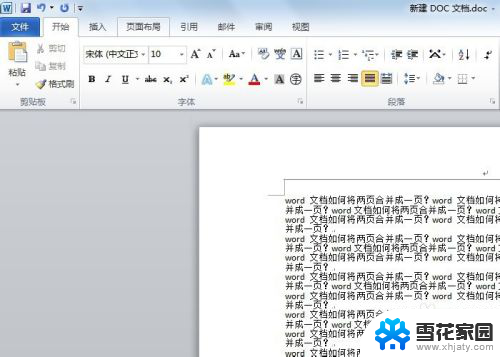
2.在word菜单栏中点击【页面布局】,在页面布局的子菜单栏中点击【水印】。
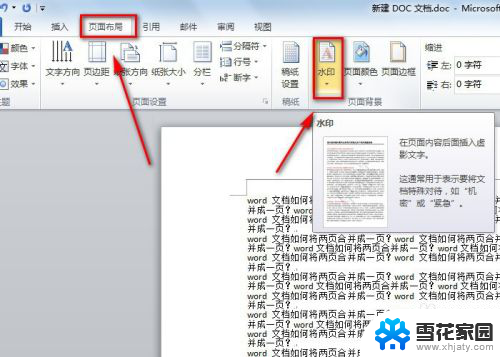
3.在水印的下拉菜单中,点击【删除水印】,就可以将word文档中的水印删掉了。
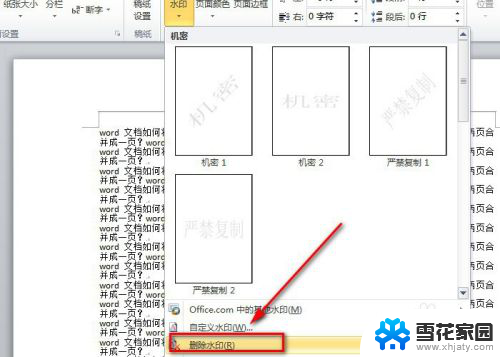
4.当然我们还可以点击水印下拉菜单中的【自定义水印】,在弹出的新界面选择【无水印】。而后再单击【应用】或【确定】,这样就可以删除掉水印了。
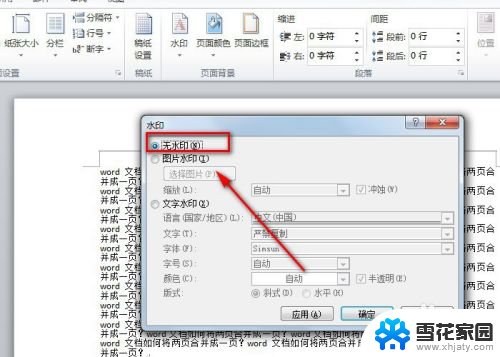
5.若是以上的办法还是没办法将word文档中的水印去掉,此时要考虑文档上并非是文字水印。而可能是透明或白色背景的水印图片。
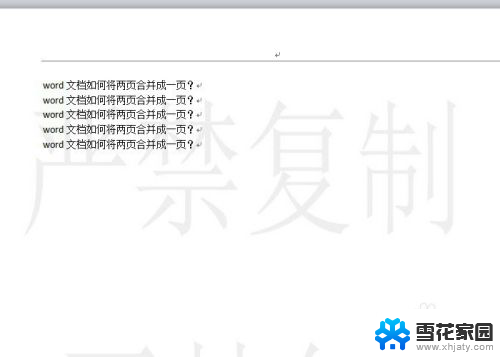
6.此时可点击【页面布局】-【页面颜色】-【填充效果】,就会弹出新的页面。
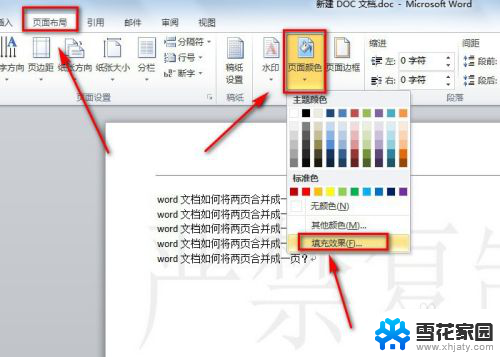
7.在填充效果界面中,点击【图片】选项。就会看到这里有一张图片,此张图片就是我们需要删除的水印图片了。
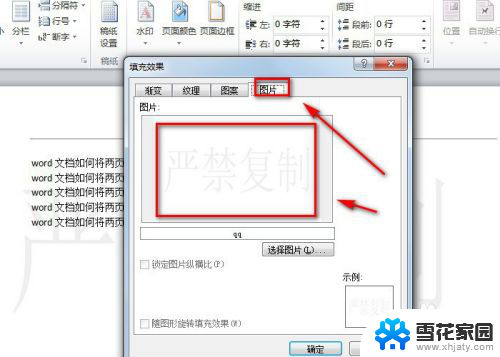
8.从上面的截图可看出,这里没有可删除图片的选项。此时我们回到【页面颜色】的下拉菜单中找到【无颜色】并单击一下,这样就可以将水印图片给删掉了。
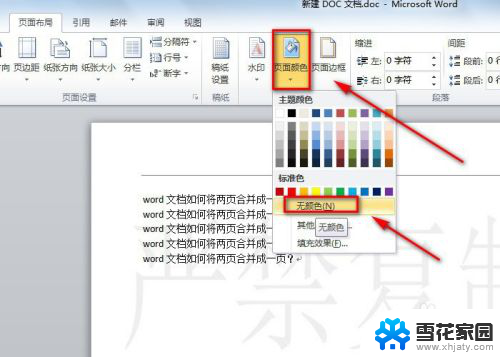
以上是关于如何去除Word中水印的全部内容,如果您遇到这种情况,您可以按照以上方法解决,希望对大家有所帮助。
- 上一篇: 电脑开机一直重复断电重启 电脑开机后反复重启
- 下一篇: 如何开启无线网络连接 如何打开家庭无线网络
word里面怎么去掉水印 word文档水印无法删除怎么办相关教程
-
 word如何消除水印 word文档水印无法删除怎么办
word如何消除水印 word文档水印无法删除怎么办2024-03-11
-
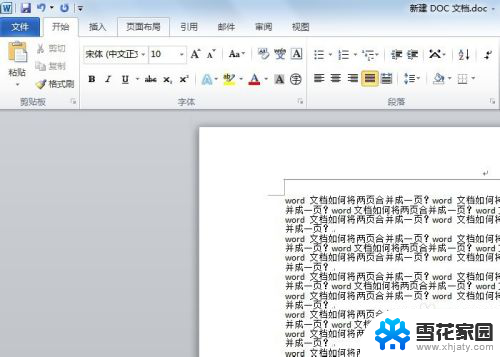 word中怎么去除水印 word文档水印删除不了怎么办
word中怎么去除水印 word文档水印删除不了怎么办2024-01-26
-
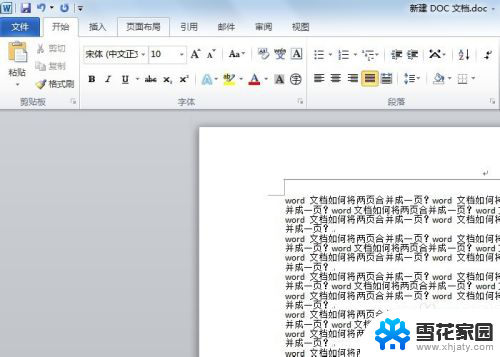 怎么去除word文档的水印 word文档水印去除教程
怎么去除word文档的水印 word文档水印去除教程2024-07-05
-
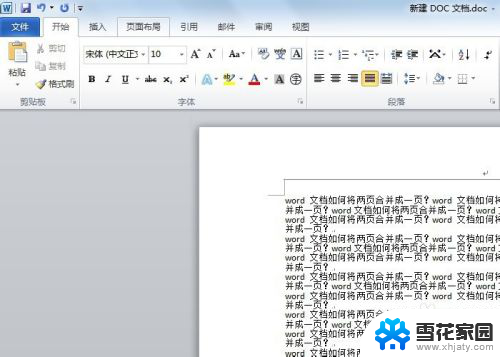 word怎样清除水印 word文档水印删除方法
word怎样清除水印 word文档水印删除方法2024-02-02
- 如何删除word文档中的水印 word文档水印无法删除的解决方法
- wpsword去除水印 WPS文字文档如何去掉水印
- word文档顶端有一条横线怎么删除 怎样去掉word文档顶部的水平分隔线
- 如何用ps去掉水印 PS快速去除水印教程
- ps怎么去除满屏水印 PS如何快速去除水印
- wps怎么给去掉 wps怎么去掉水印
- 电脑微信设置文件保存位置 微信电脑版文件保存位置设置方法
- 增值税开票软件怎么改开票人 增值税开票系统开票人修改方法
- 网格对齐选项怎么取消 网格对齐选项在哪里取消
- 电脑桌面声音的图标没了 怎么办 电脑音量调节器不见了怎么办
- 键盘中win是那个键 电脑键盘win键在哪个位置
- 电脑如何连接隐藏的wifi网络 电脑如何连接隐藏的无线WiFi信号
电脑教程推荐